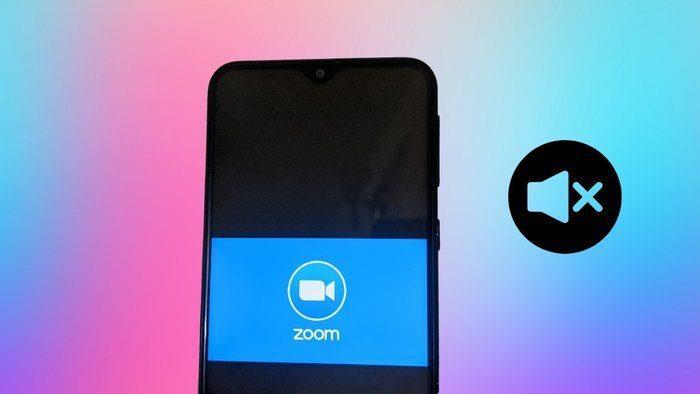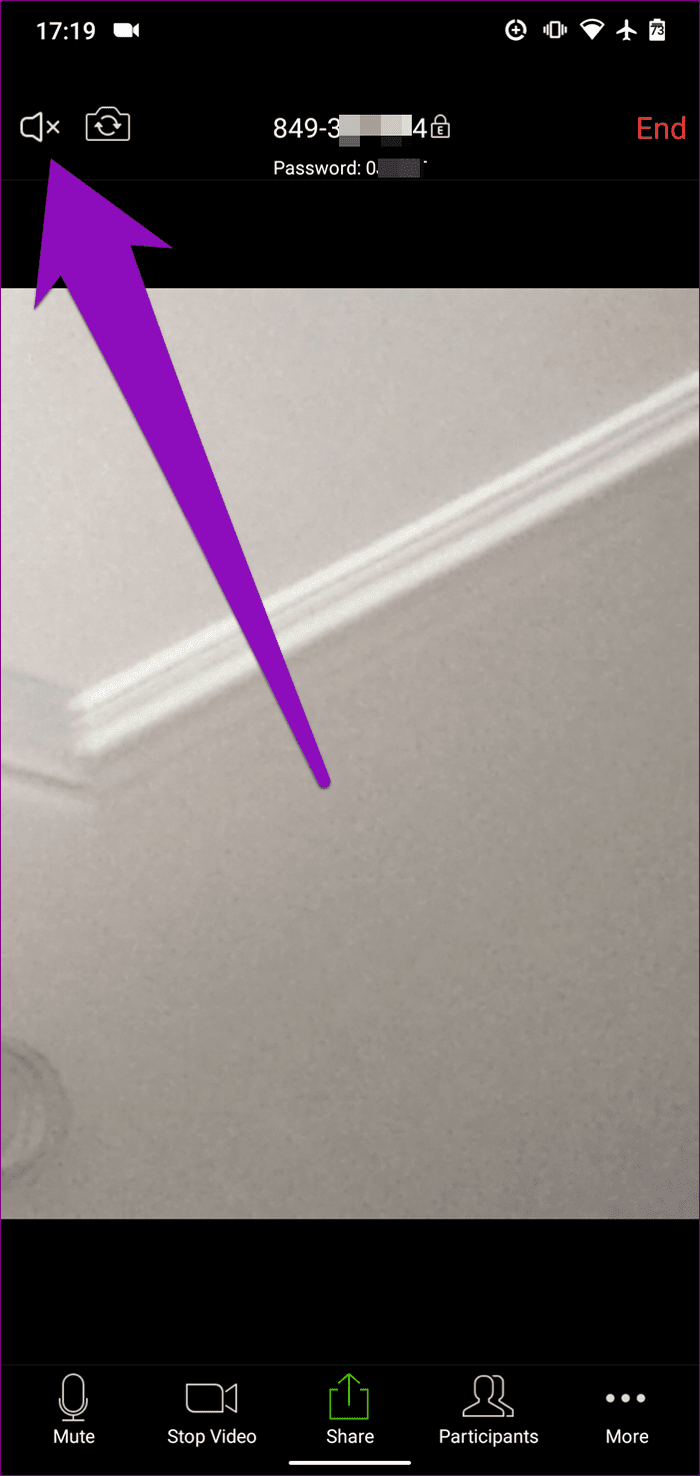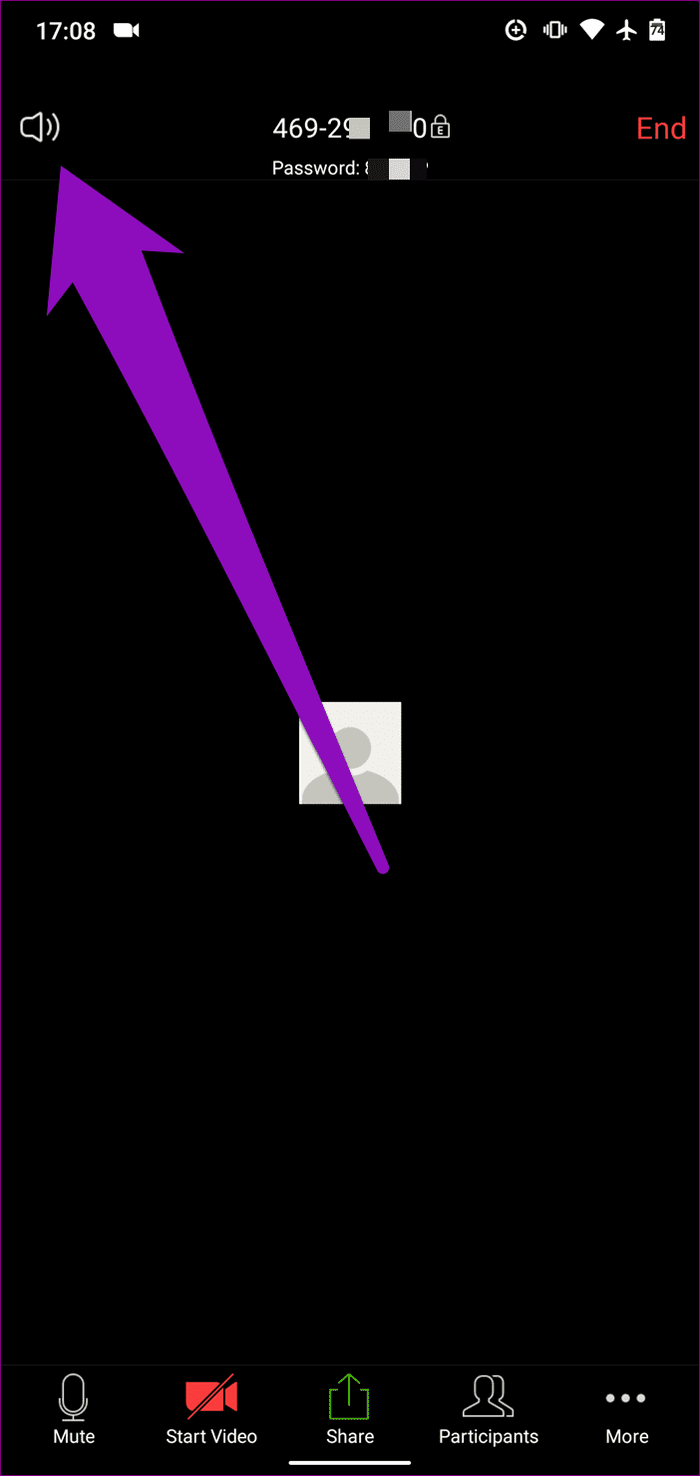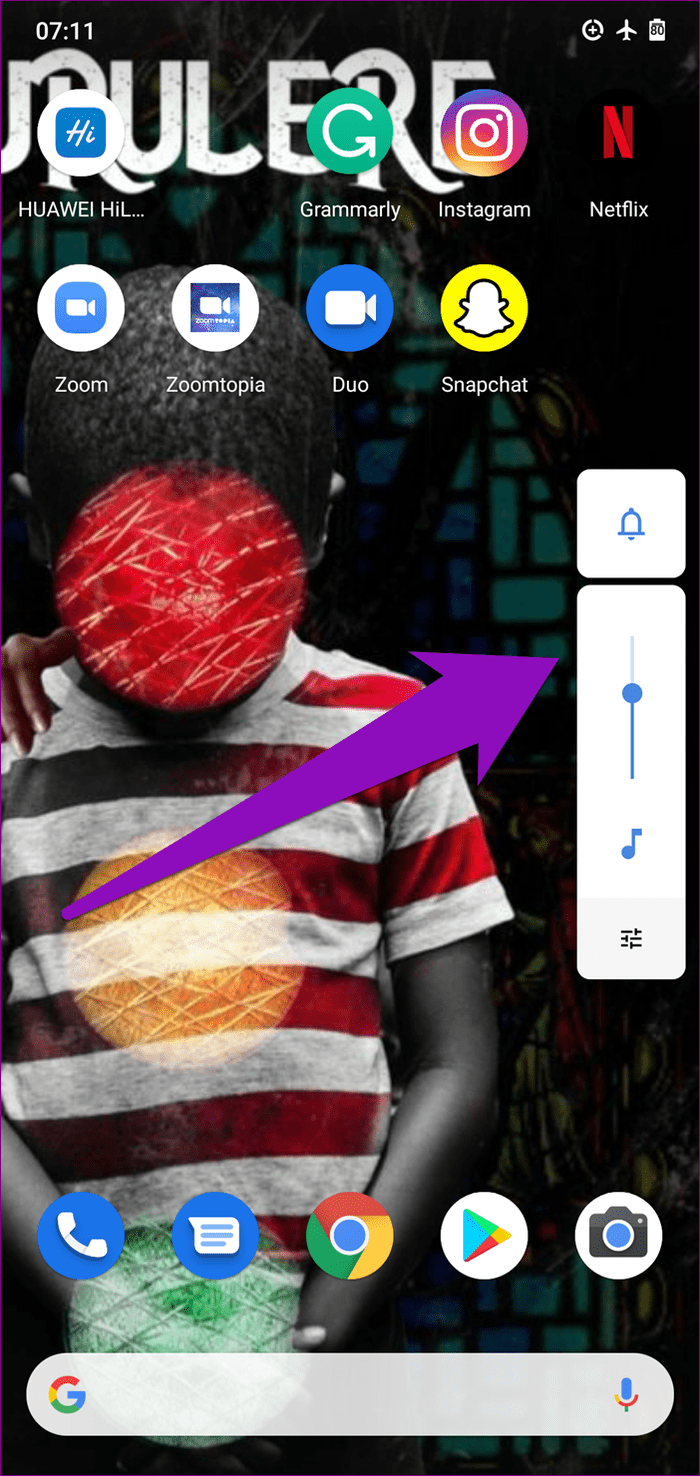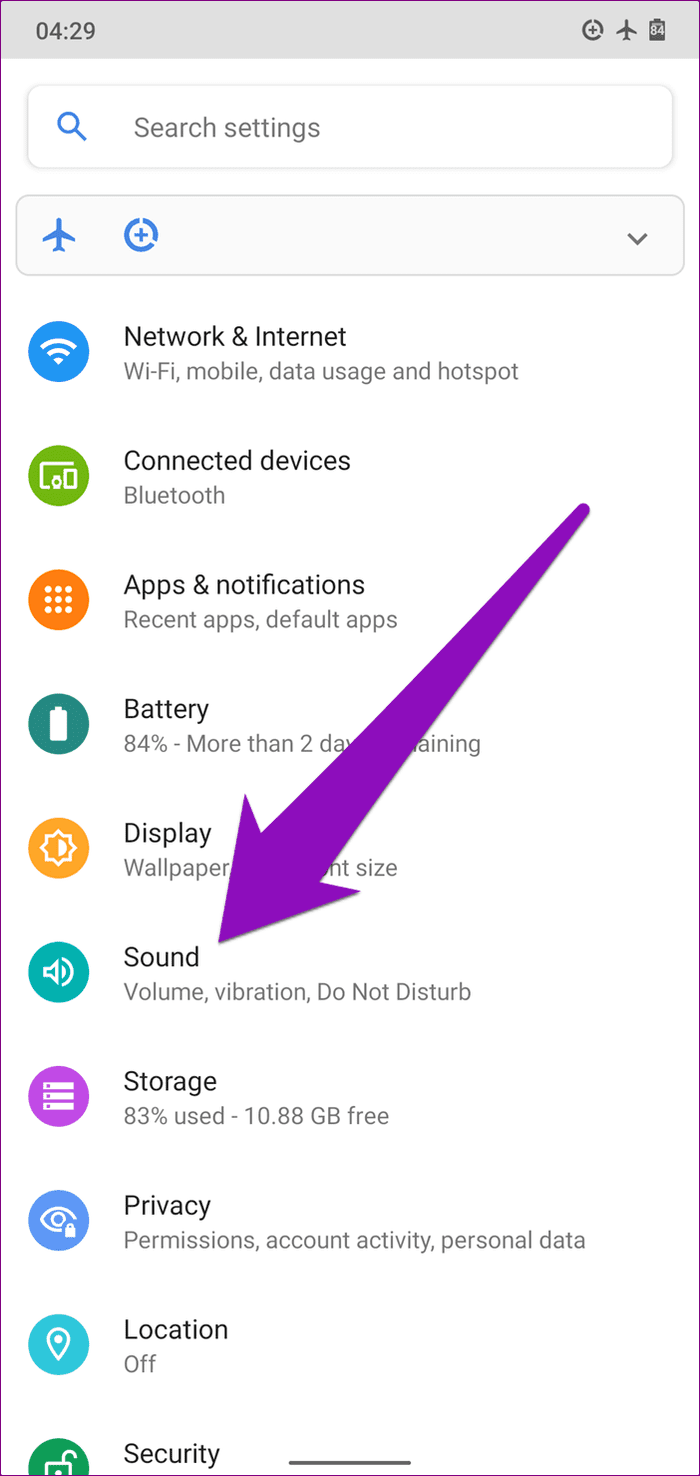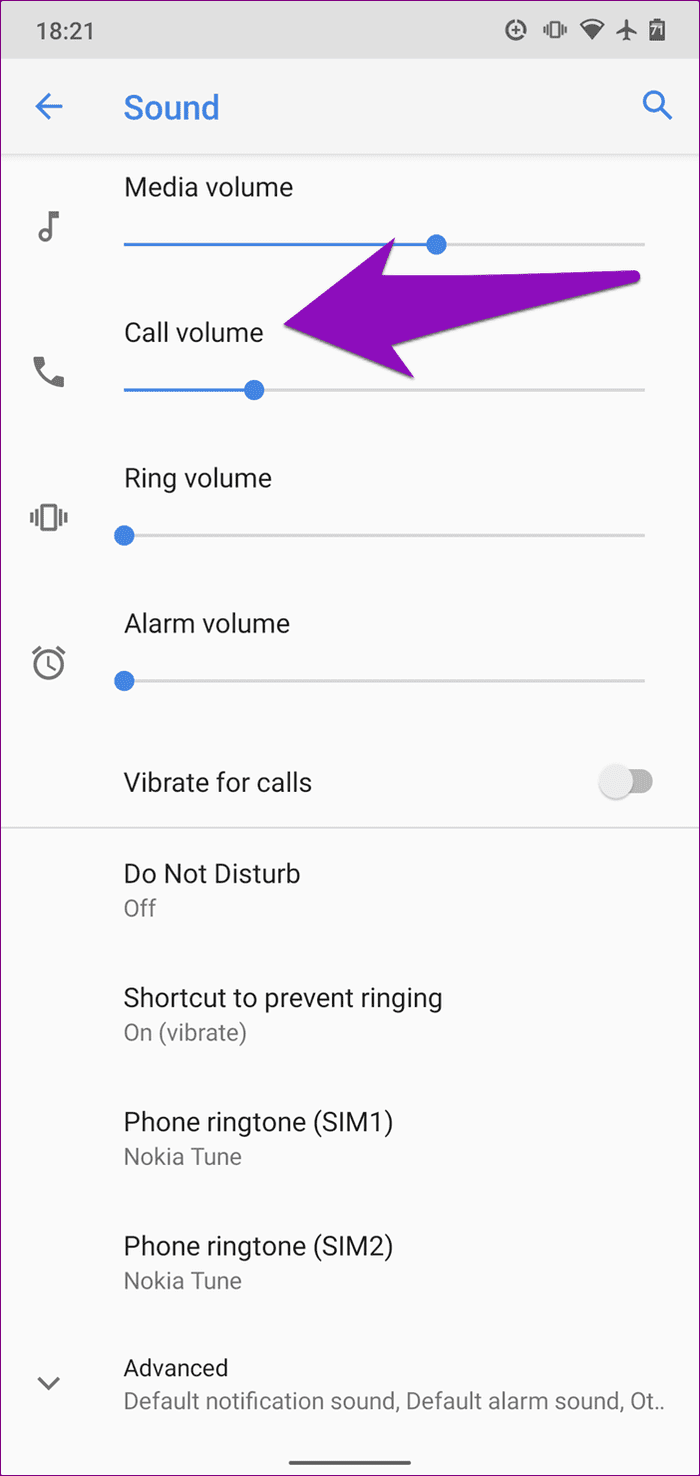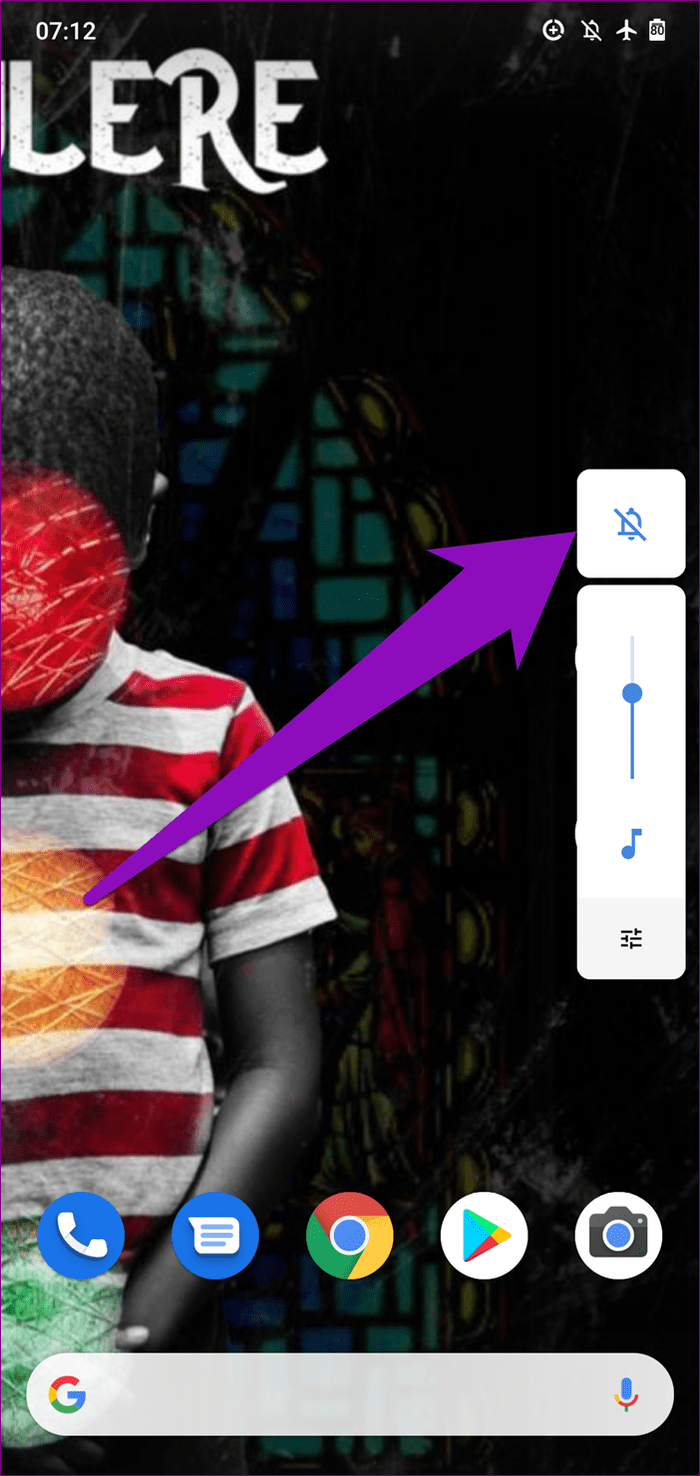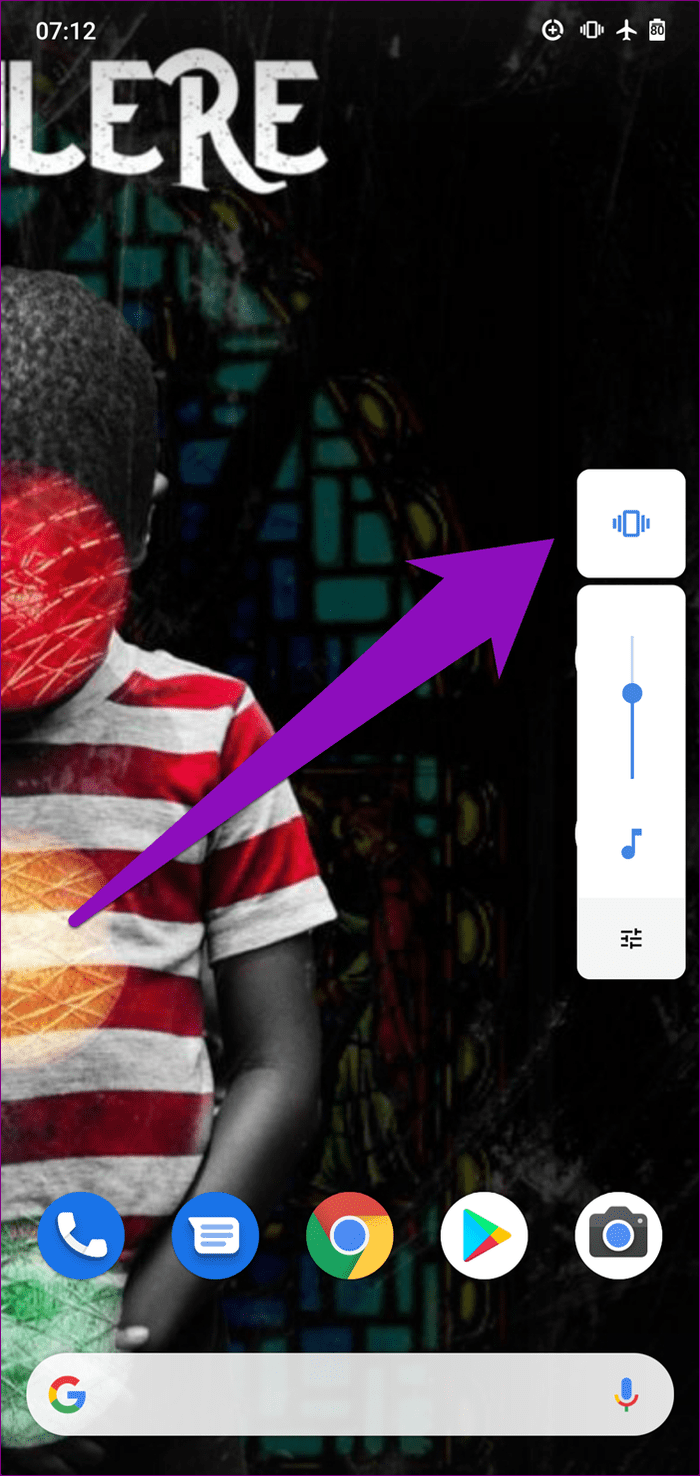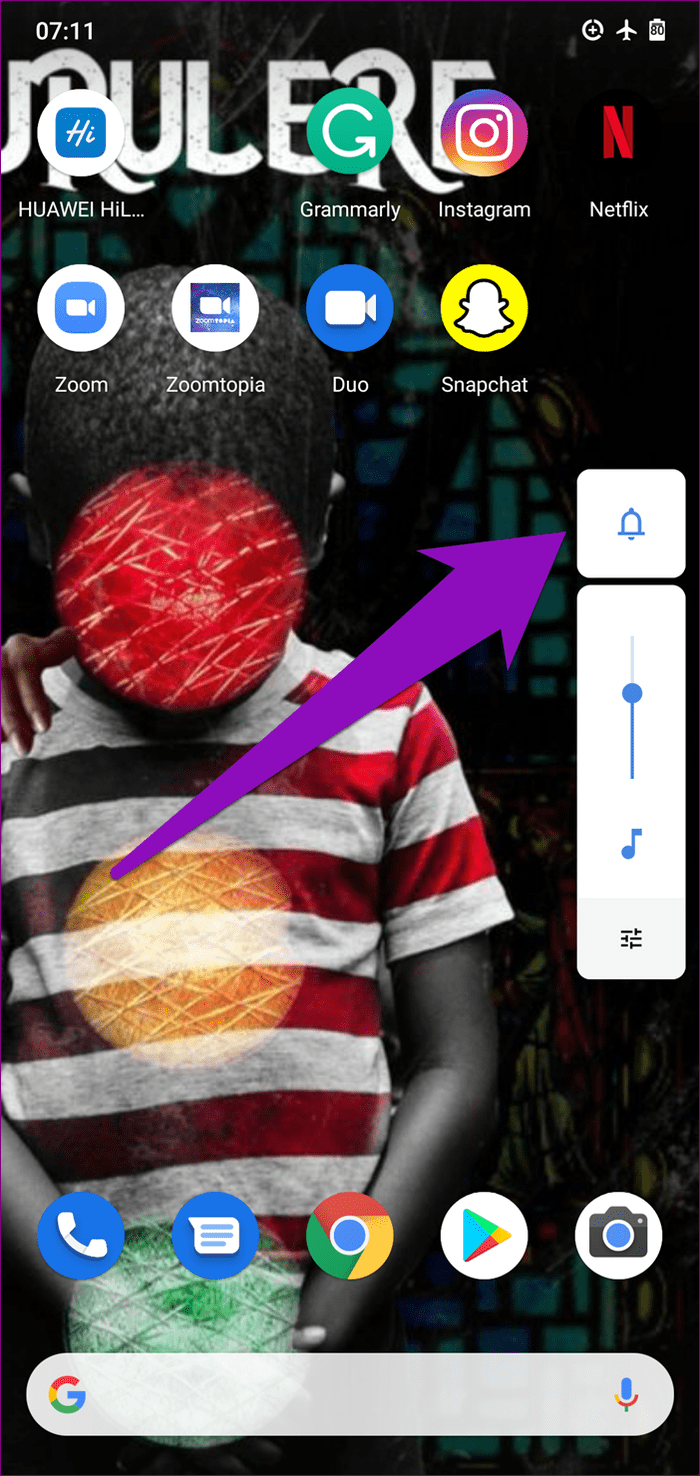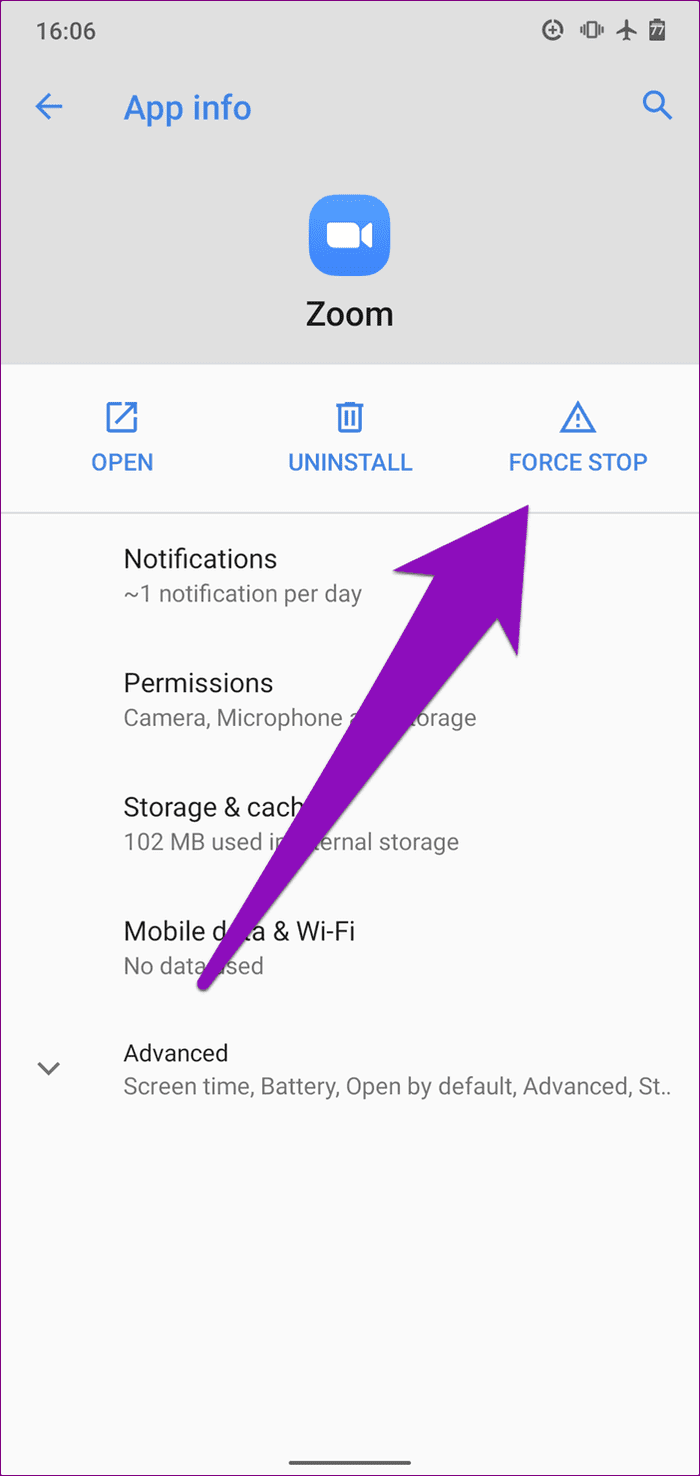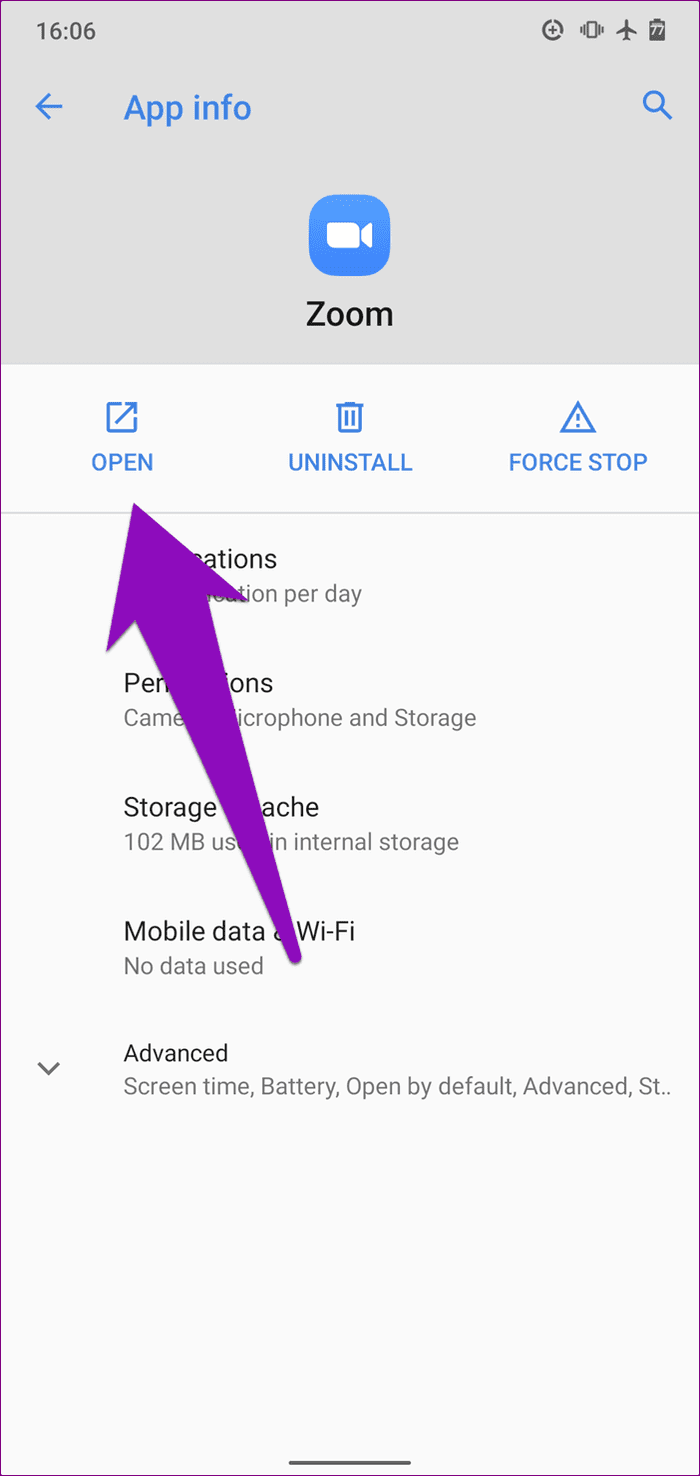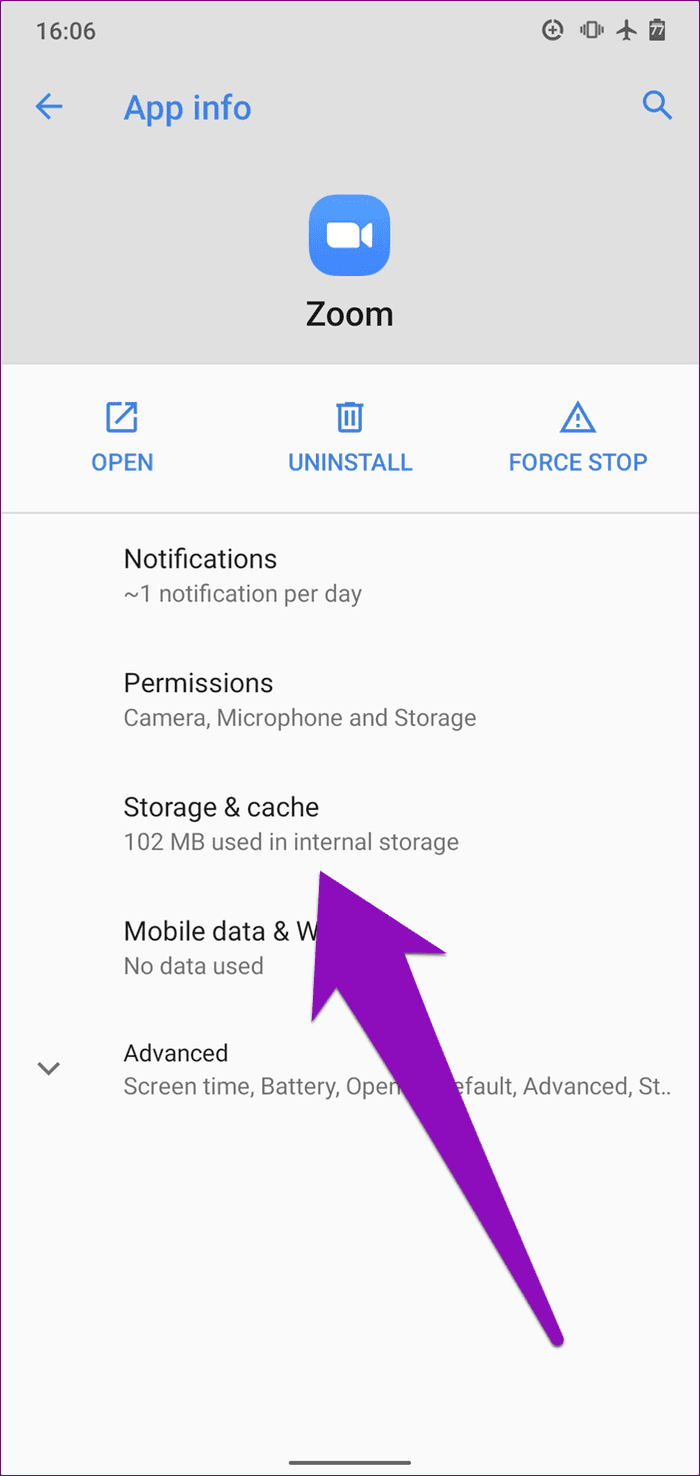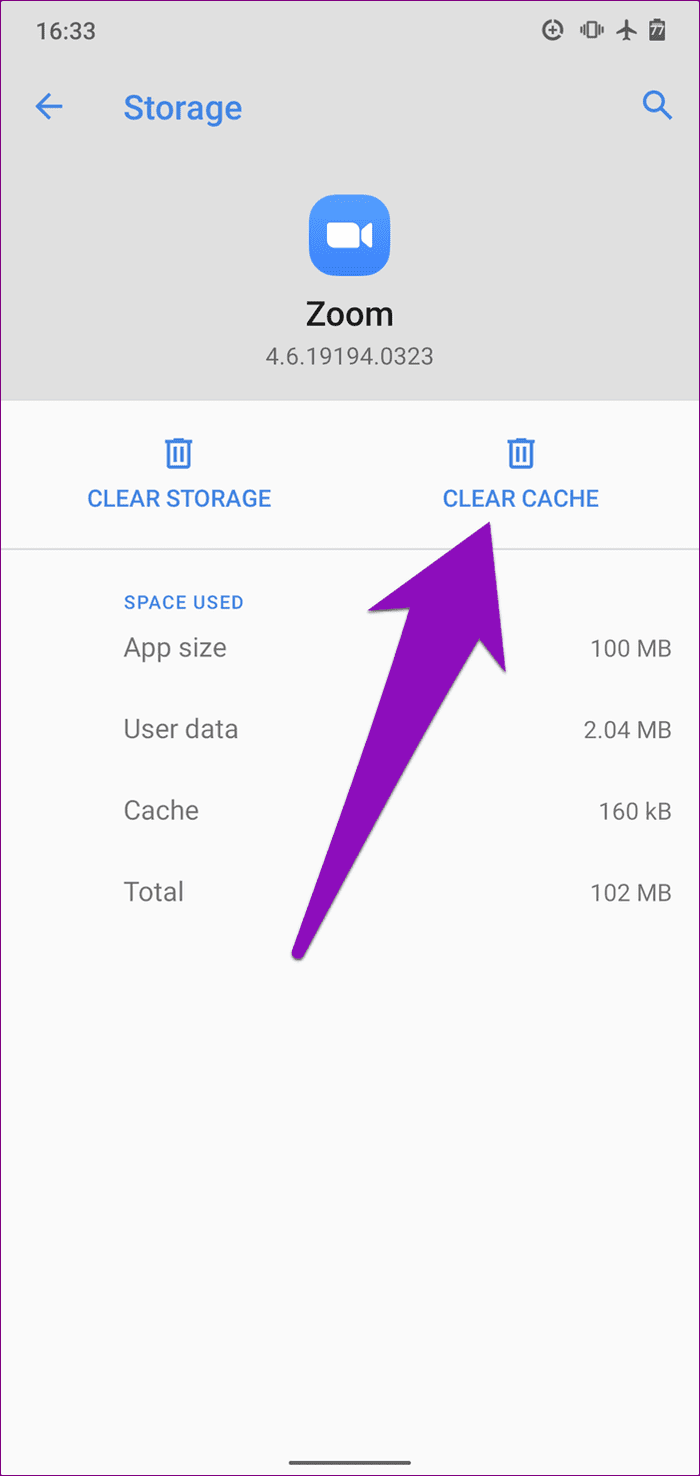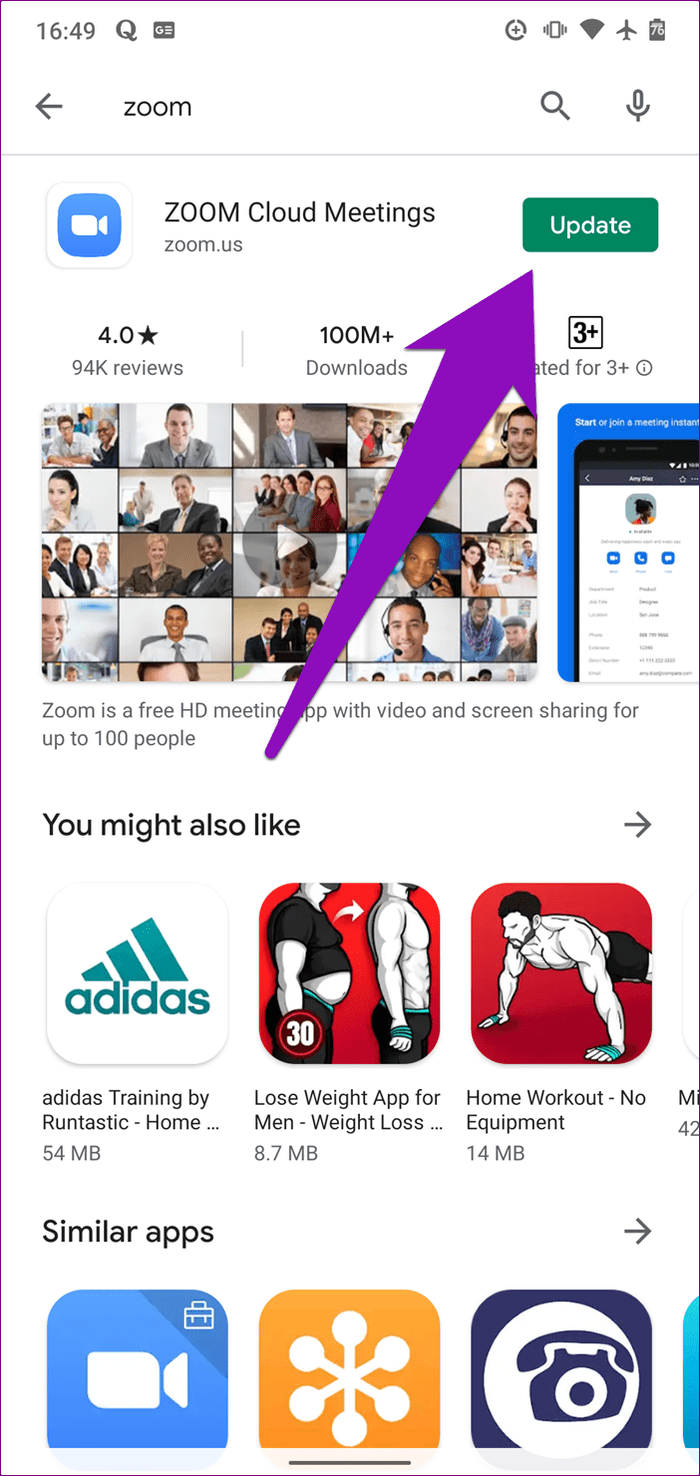Het hele punt van communicatie draait om converseren. Als je een Zoom-vergadering hebt gehost of hebt deelgenomen aan een Zoom-vergadering vanaf je Android-smartphone, maar niet kunt horen wat de deelnemers zeggen, gaat het hele doel van de vergadering voorbij. Om u daarbij te helpen, zullen we negen (9) oplossingen opsommen die u kunt gebruiken wanneer de audio of het geluid van de Zoom-app niet werkt op uw Android-apparaat.
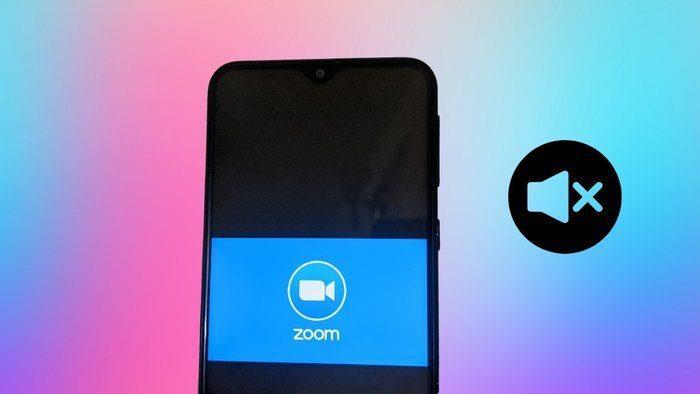
Zoom kan geluidsproblemen ondervinden op je Android-apparaat als je per ongeluk de luidspreker van je telefoon hebt gedempt of de in-app-luidspreker hebt uitgeschakeld. Het geluidsprofiel van de telefoon dat is ingesteld op Stil of Trillen, kan ook leiden tot wijzigingen in de audiofunctionaliteit van de app. Dat zijn de meest voorkomende oorzaken van de storing.
Andere keren is het gewoon de Zoom-app (of je telefoon) die zich misdraagt. Dat gezegd hebbende, laten we verder gaan met de oplossingen.
1. Start de telefoon opnieuw op
Het opnieuw opstarten van uw telefoon kan ook helpen bij het oplossen van alle mogelijke storingen en tijdelijke problemen waardoor de Zoom-app mogelijk geen toegang krijgt tot geluidsinstellingen en profielen.
2. Luidspreker inschakelen
Als je een Zoom-vergadering host op je Android-apparaat maar geen andere deelnemers hoort, zorg er dan voor dat je de luidsprekeruitgang voor de app niet hebt gedempt. Controleer in de rechterbovenhoek van het vergaderingsvenster of er geen x rechts van het luidsprekerpictogram staat — dit betekent dat de spreker is uitgeschakeld voor die vergadering.
Om de luidspreker opnieuw in te schakelen, tikt u op het pictogram en u zou nu andere deelnemers moeten horen.
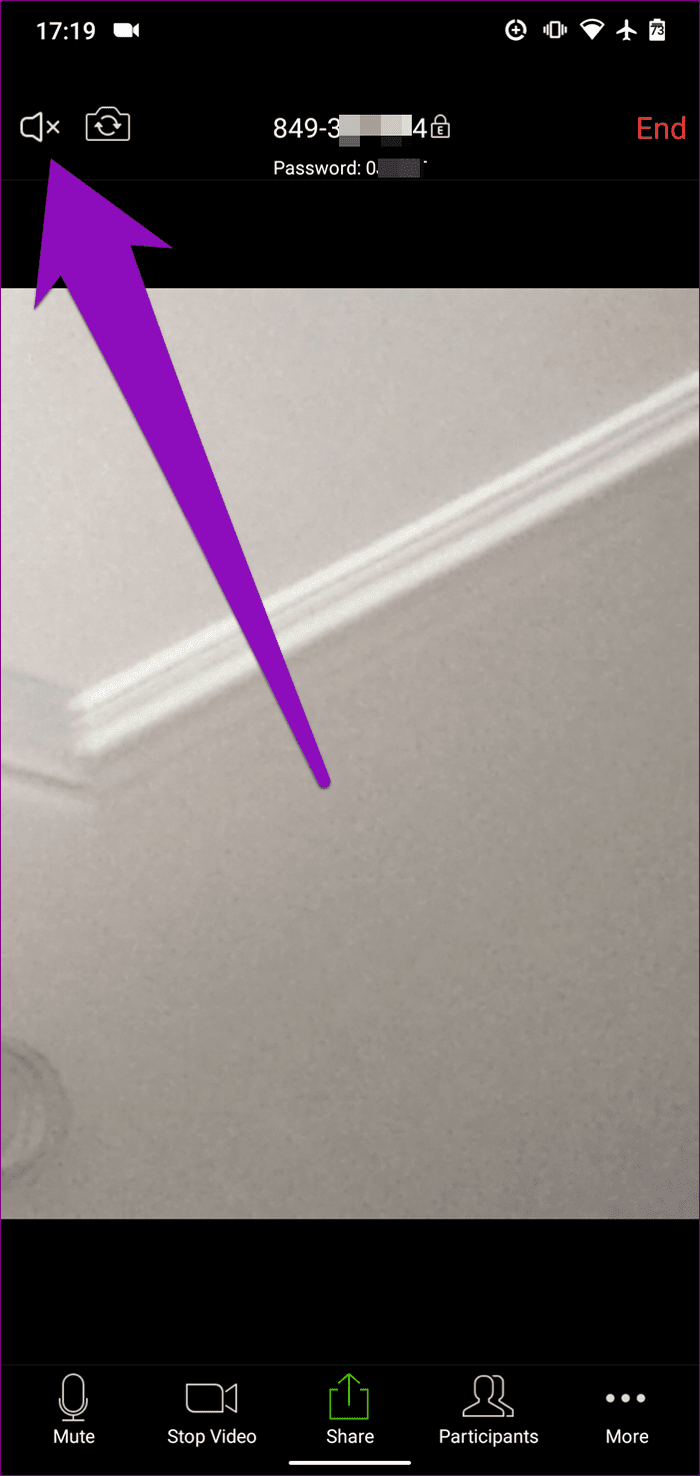
Zoomluidspreker uitgeschakeld
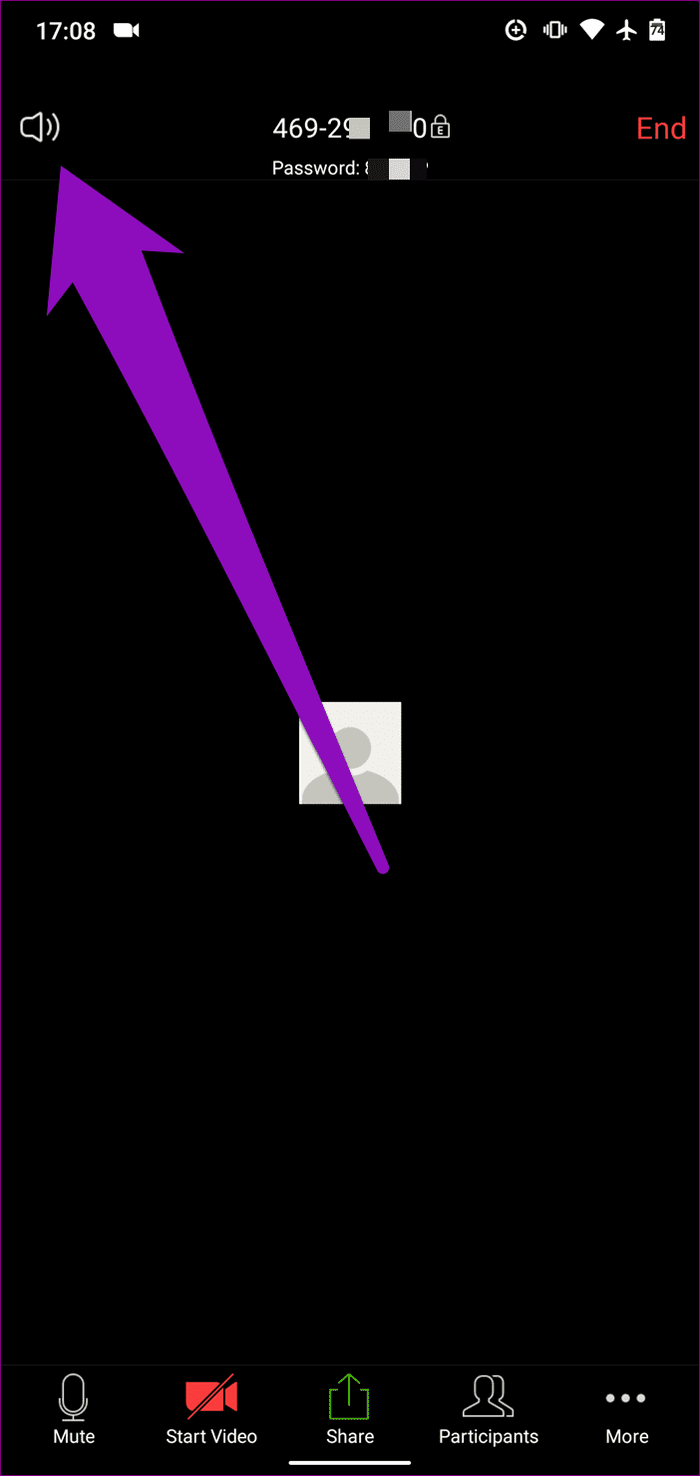
Zoomluidspreker ingeschakeld
3. Controleer het apparaatvolume
Een andere controle die u wilt uitvoeren als de audio of het geluid van Zoom niet werkt wanneer u in een vergadering bent, is om te bevestigen dat uw apparaat niet is gedempt. Het is mogelijk dat jij (of misschien iemand anders) per ongeluk het volume van je telefoon hebt verlaagd. Als dit het geval is, werkt Zoom-audio niet.
Om dit op te lossen, tikt u op de knop Volume omhoog of Volume omlaag op uw telefoon om het volumeniveau te controleren. Als het volume van uw apparaat op het laagste niveau/percentage staat, tikt u op de knop Volume omhoog of verplaatst u de schuifregelaar omhoog om het volume te verhogen.
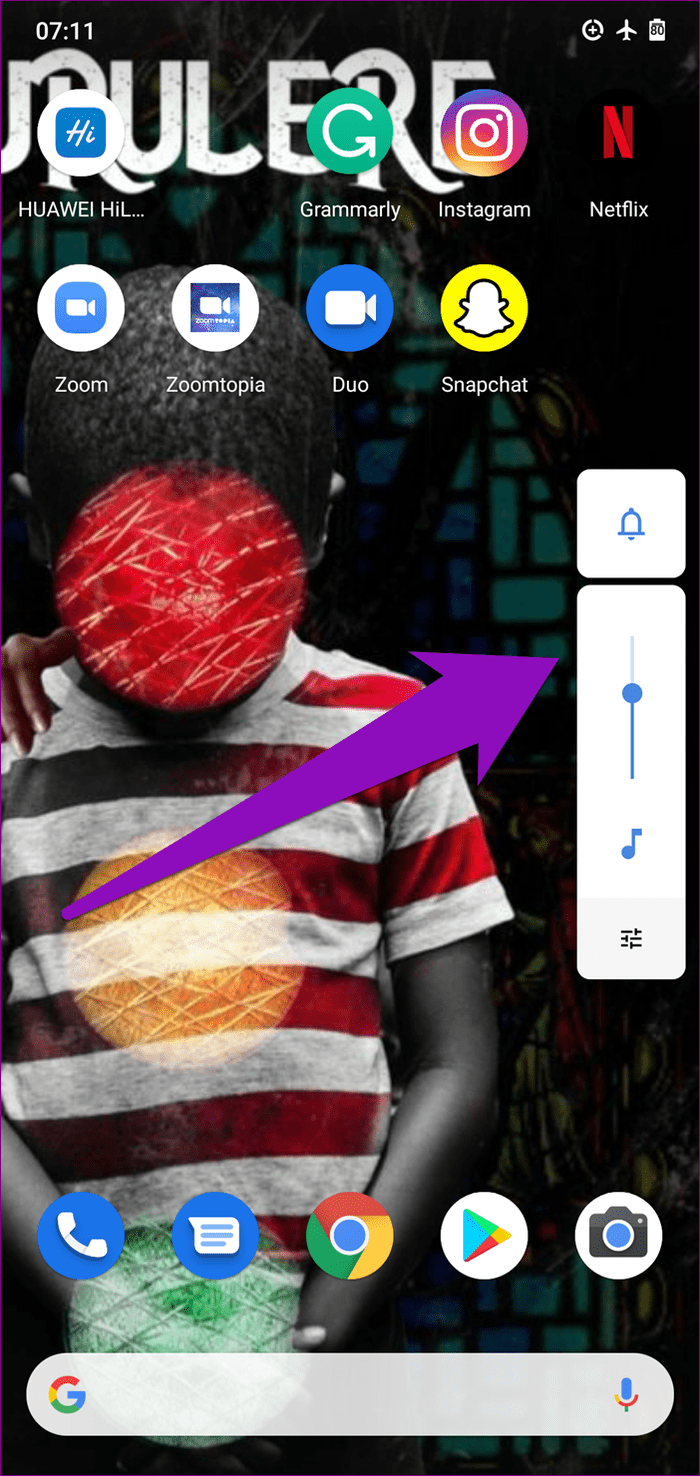
4. Controleer het gespreksvolume
Als het verhogen of dempen van het volume van je telefoon de audio of het geluid van Zoom niet weer aan het werk krijgt, is het volgende dat je wilt controleren het in-call-volume van je apparaat. Dat is anders dan de reguliere systeembrede Android-volumeregeling. Als u niets of niemand kunt horen tijdens een Zoom-vergadering, met name een inbelvergadering, controleer dan of het inbelvolume van uw telefoon niet laag of gedempt is. Hier is hoe.
Stap 1: Start het menu Android-instellingen.
Stap 2: Selecteer Geluid.
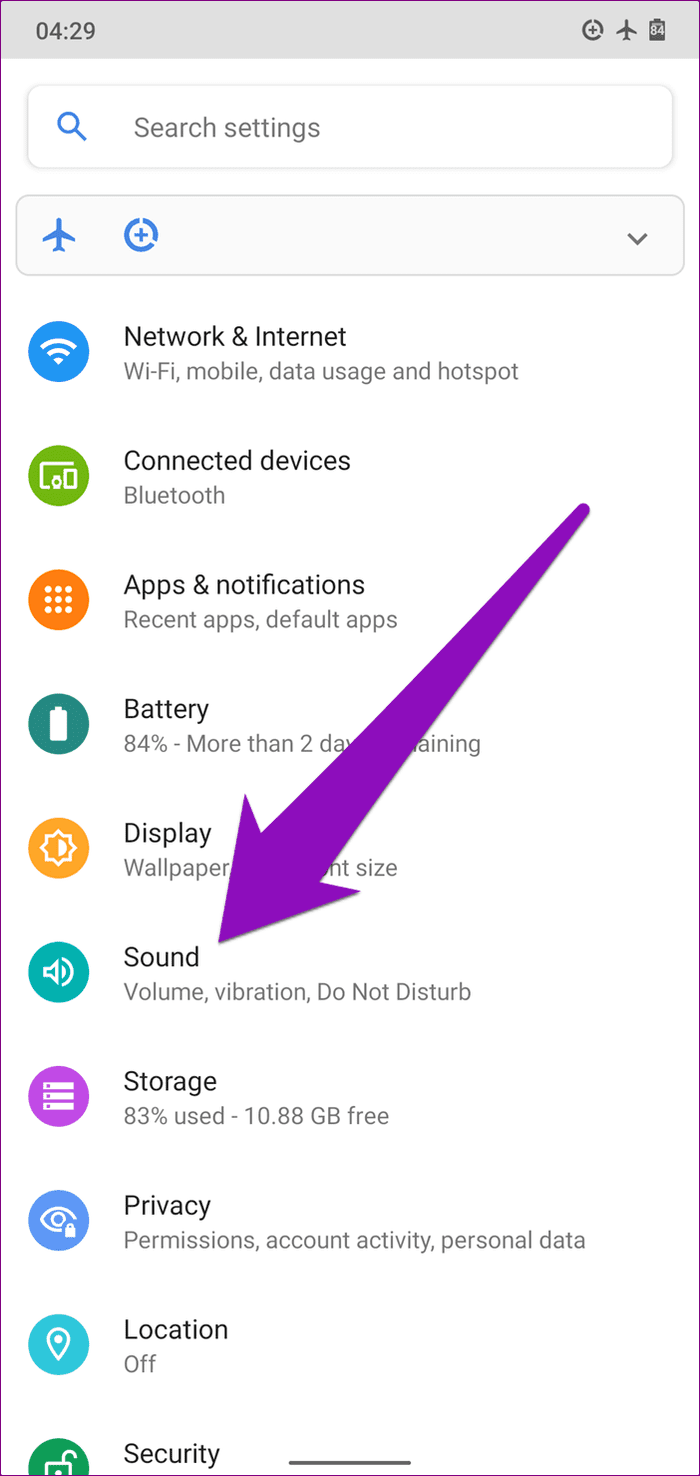
Stap 3: Controleer het gedeelte Oproepvolume. Als het laag of gedempt is, verplaatst u de schuifregelaar naar rechts om het gespreksvolume van uw telefoon te verhogen.
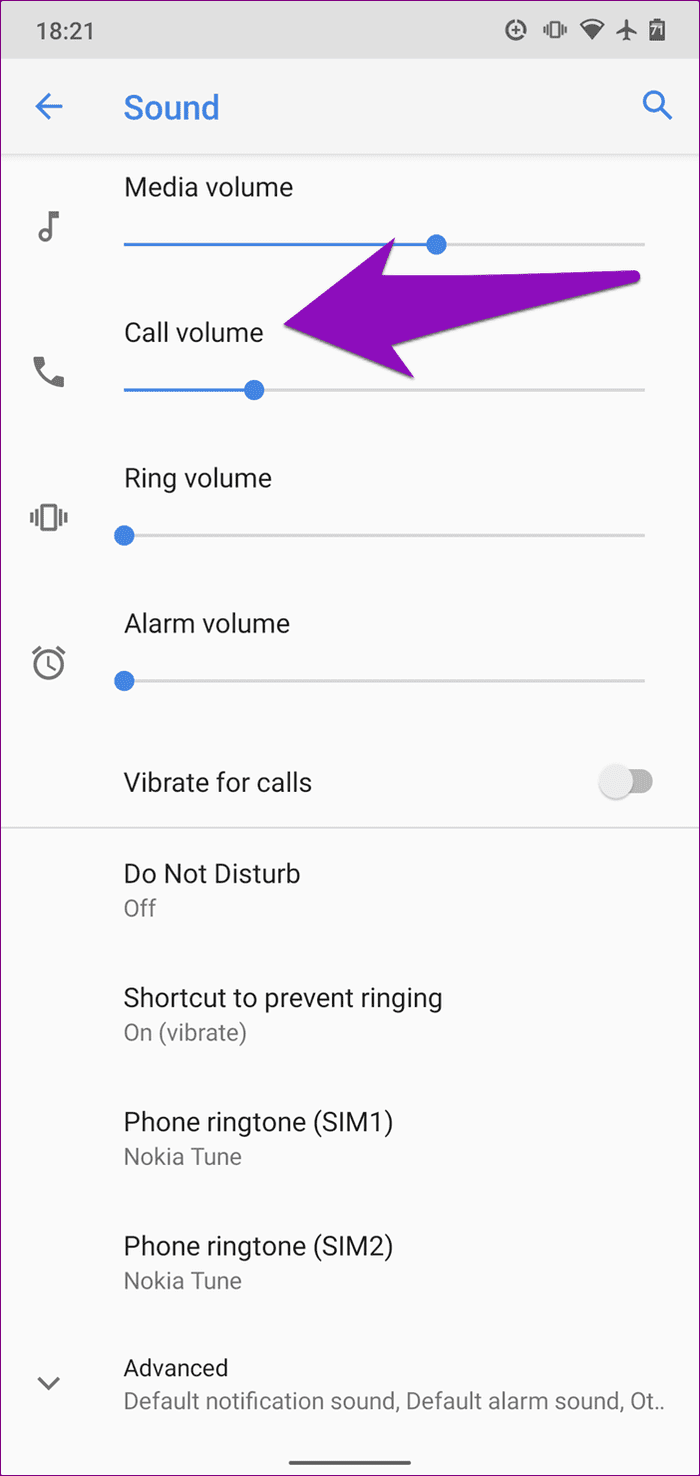
Ga nu terug naar je Zoom-gesprek en controleer of je het geluid van andere deelnemers kunt horen. Als het geluid van de app nog steeds niet werkt, gaat u verder met de volgende oplossing.
5. Wijzig geluidsprofiel
Voor apparaten met Zoom-audio of geluidsproblemen raadt het bedrijf u aan om uw geluids-/audioprofiel te controleren en te wijzigen. Als uw apparaat bijvoorbeeld in de modus Trillen, Stil of Niet storen staat, kan dit de audio van Zoom verstoren, zelfs als de luidspreker is ingeschakeld in de app.
Volg de onderstaande stappen om het geluidsprofiel op uw Android-smartphone te wijzigen.
Stap 1: Tik op de knop Volume omhoog of Volume omlaag om de schuifregelaar voor volumeregeling te openen.
Stap 2: Tik op het pictogram Stil (een gekruiste bel) of het pictogram Trillen (een telefoon met twee lijnen aan de zijkanten) boven aan de volumeschuifregelaar om het geluidsprofiel te wijzigen in Ring (een normaal belpictogram).
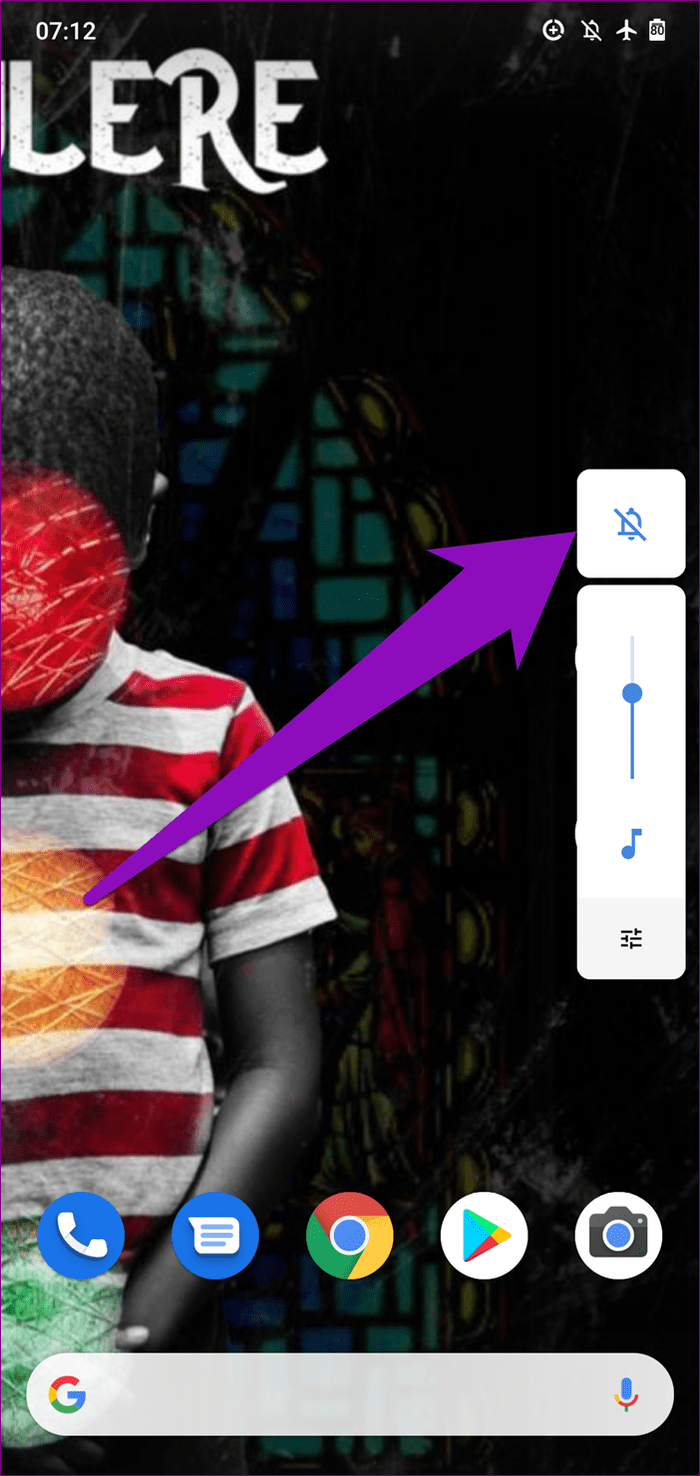
Geluidsprofiel: Stil. Tik op het pictogram om te wijzigen.
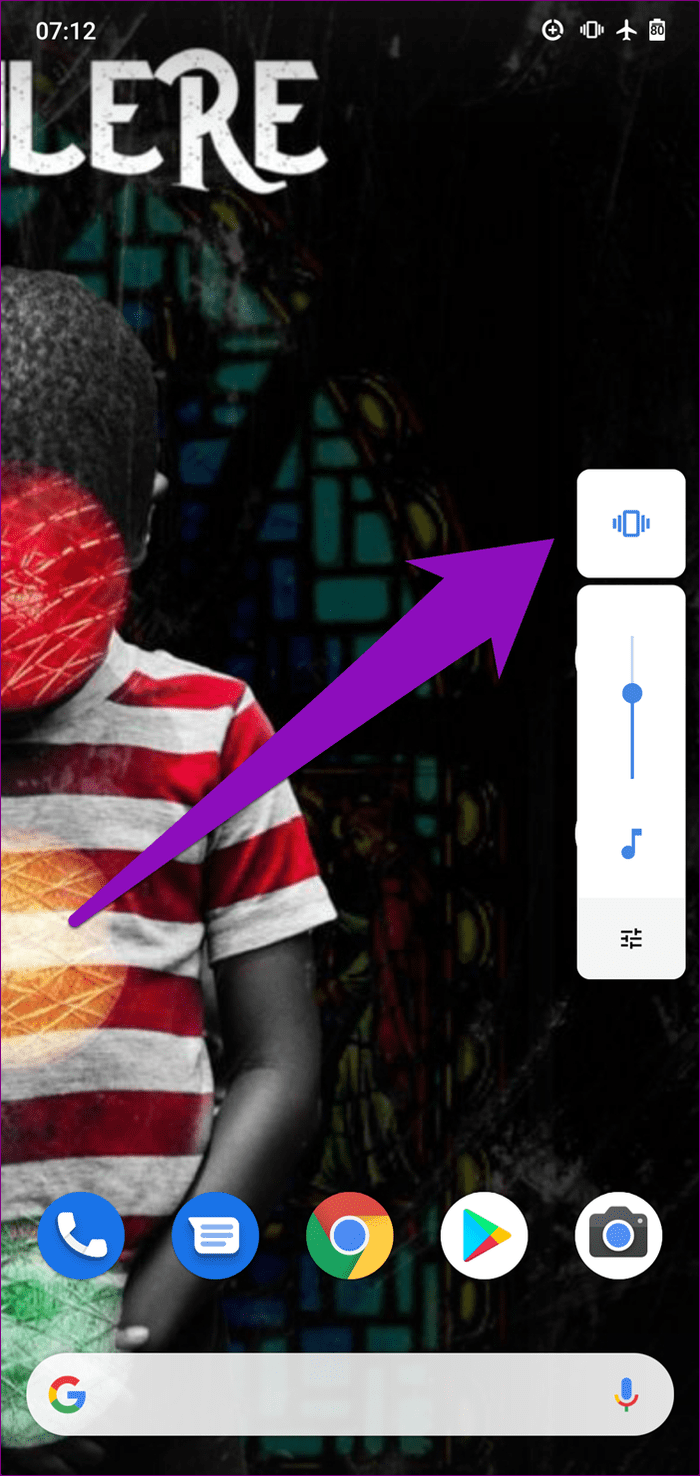
Geluidsprofiel: Trillen. Tik op het pictogram om te wijzigen.
Terwijl het geluidsprofiel van je telefoon is ingesteld om te rinkelen, controleer je of Zoom-audio/geluid nu werkt.
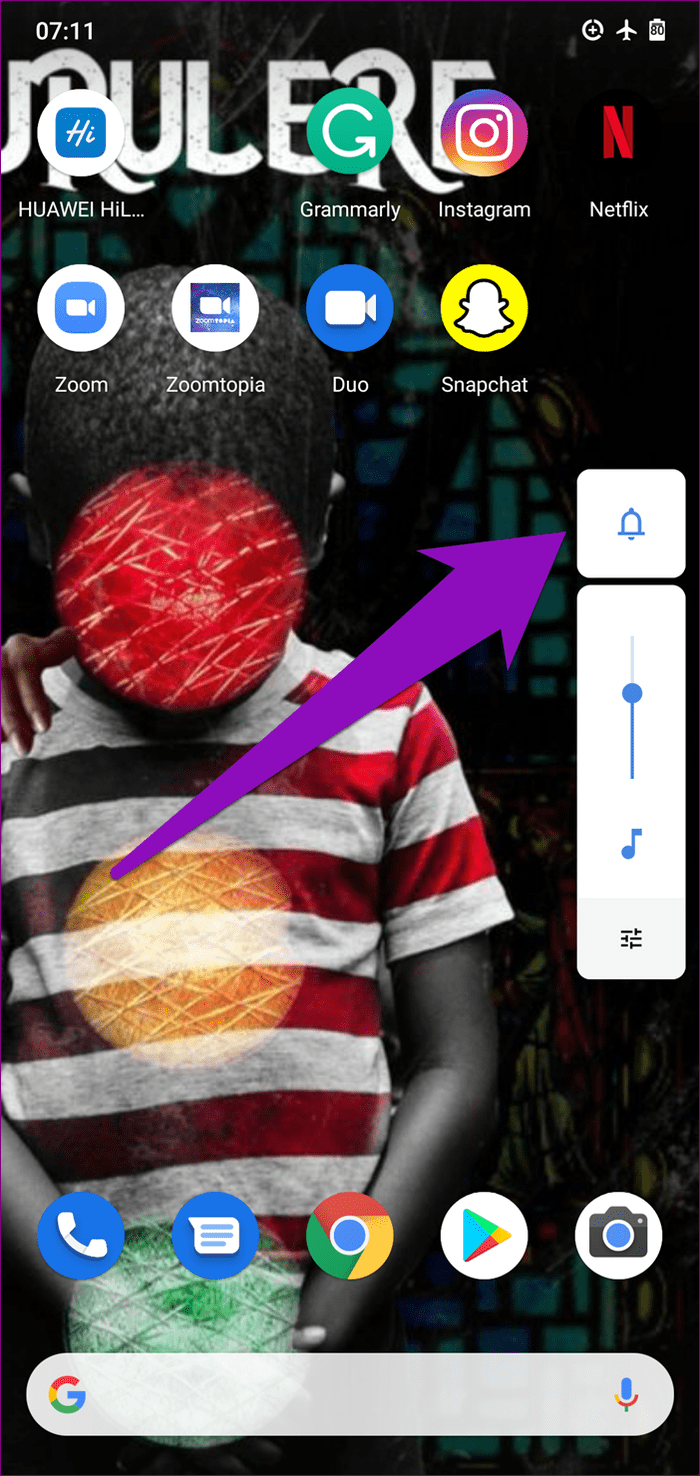
Geluidsprofiel: Ring.
6. Gebruik een ander audioapparaat
Probeer uw telefoon aan te sluiten op een (bedrade of draadloze) hoofdtelefoon en controleer of Zoom-audio werkt. Als dit het geval is, koppelt u de hoofdtelefoon los van uw apparaat en probeert u Zoom opnieuw via de luidspreker van uw telefoon. Als de luidspreker of hoofdtelefoon geen geluid kan weergeven, gaat u verder met de volgende oplossing.
7. Forceer stop-app
Wanneer je problemen hebt met audio/geluid in de Zoom-app op je Android-apparaat, is het mogelijk dat de Zoom-app niet goed werkt, niet meer reageert op bepaalde opdrachten of vastloopt. Door de app geforceerd te stoppen en opnieuw te starten, kan deze worden hersteld naar de normale toestand. Start het menu Instellingen van uw telefoon en navigeer naar Apps en meldingen > Alle apps bekijken > Zoomen en tik op het Force Stop-pictogram. Klik daarna op het pictogram Openen om de app opnieuw te starten.
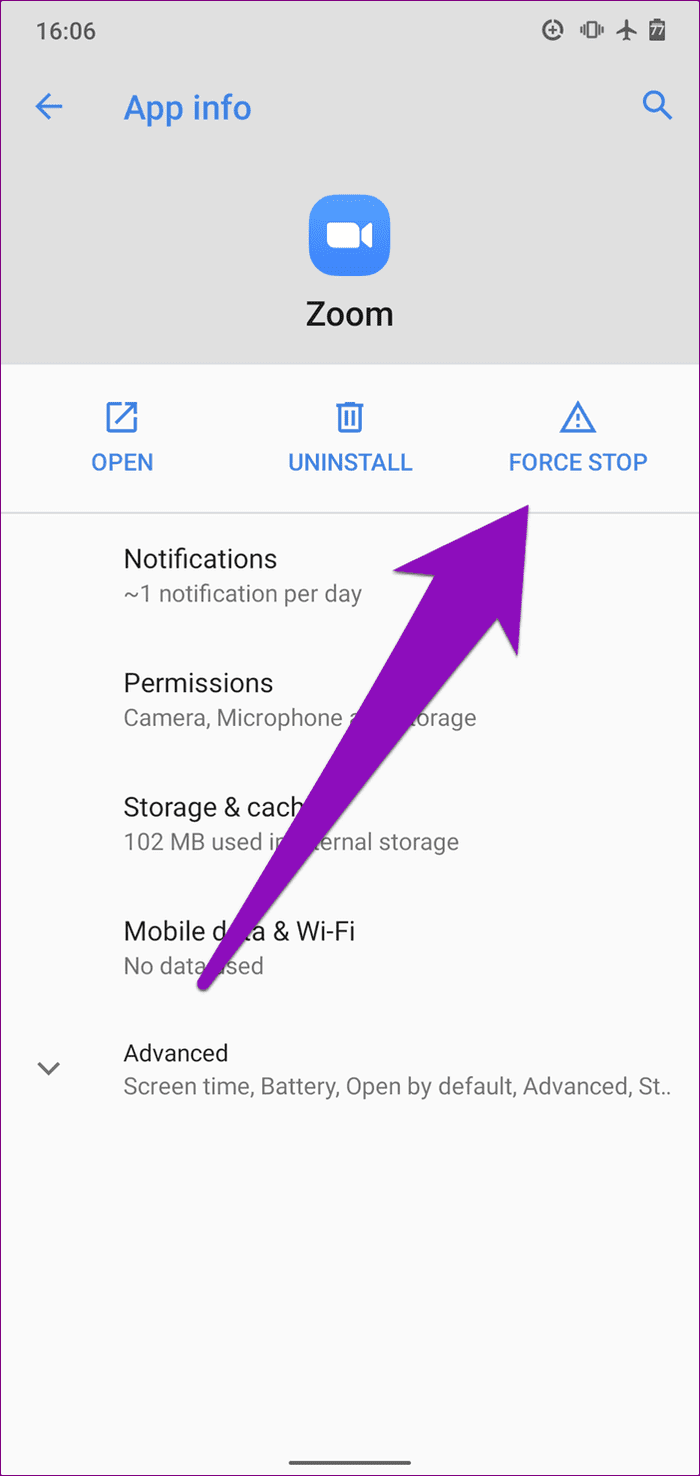
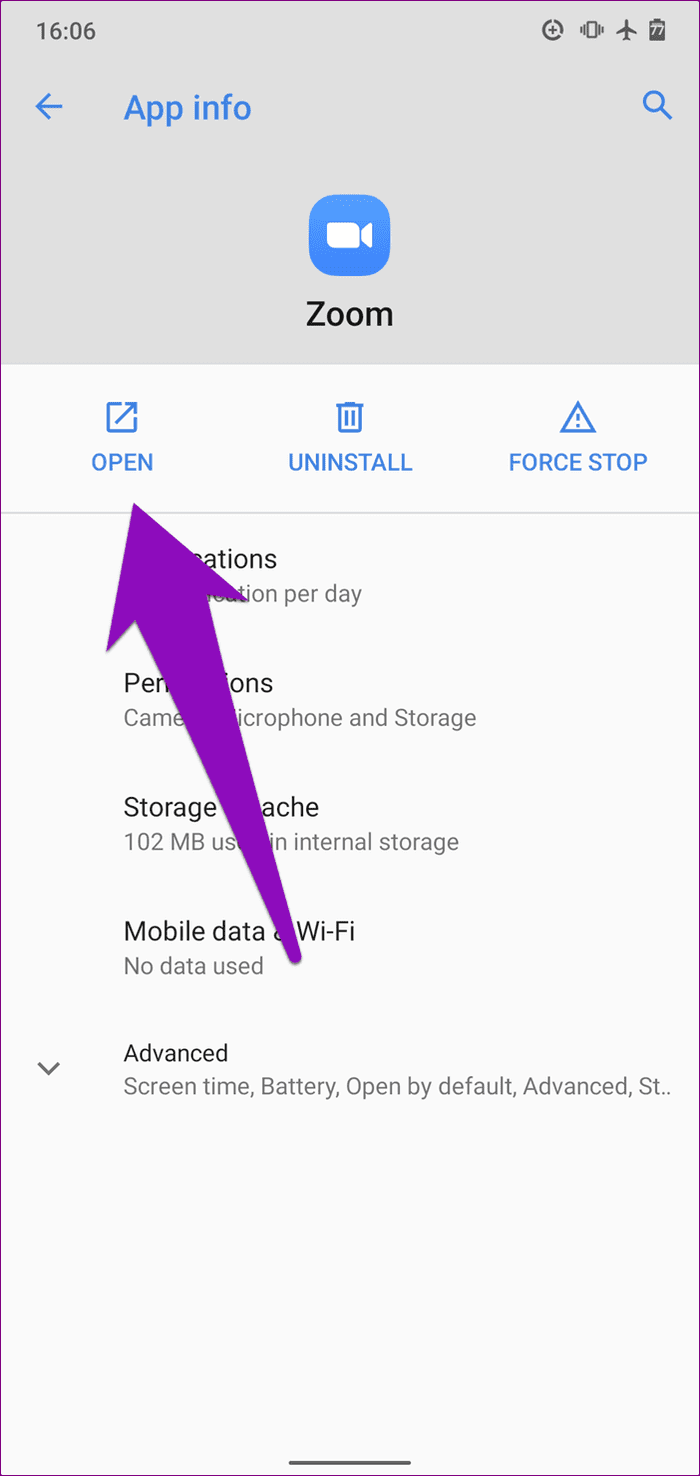
Als de app daarna nog steeds geluidsproblemen heeft, ga dan verder met het wissen van de cache. Zie methode #6 hieronder.
8. Wis app-cache
Dit kan je ook helpen bij het oplossen van eventuele problemen met je Zoom-app . Om dit op uw Android-telefoon te doen, start u het menu Instellingen en gaat u naar Apps en meldingen > Alle apps bekijken > Zoom > Opslag en cache en tikt u op het pictogram Cache wissen.
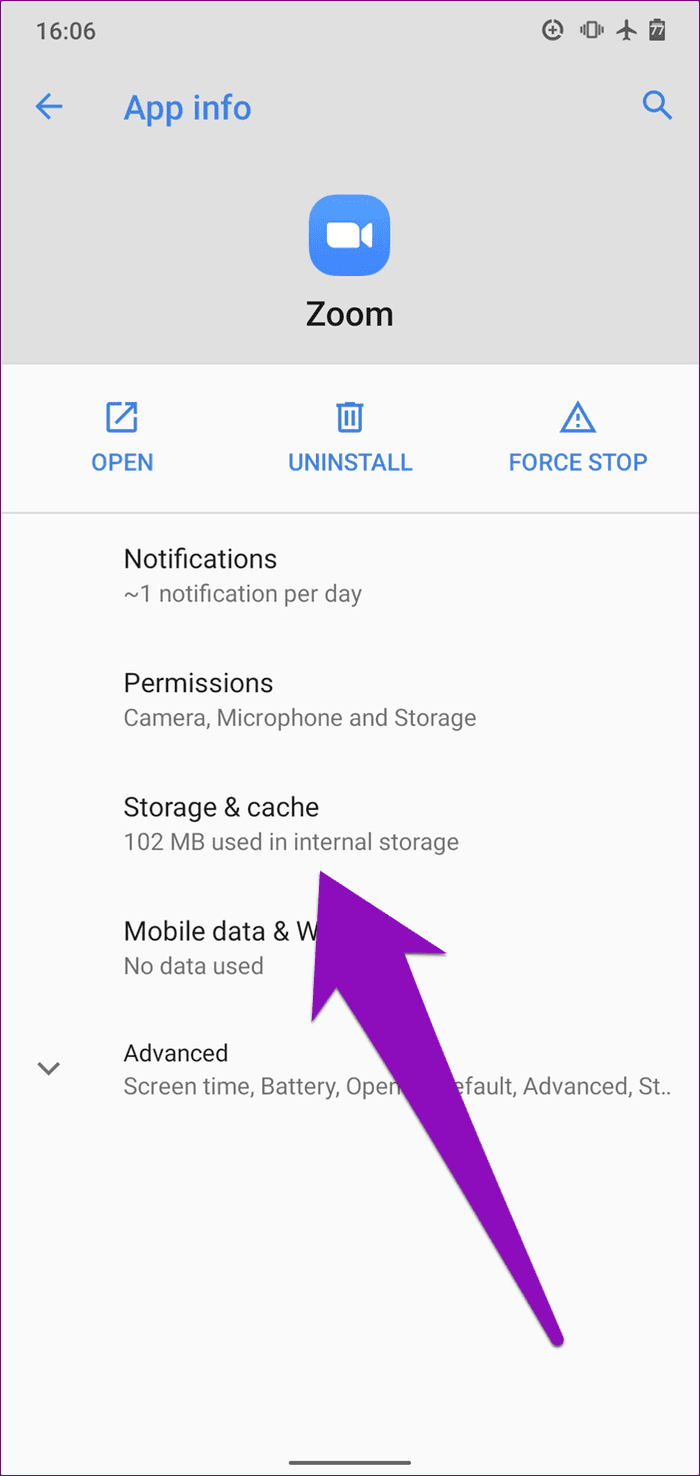
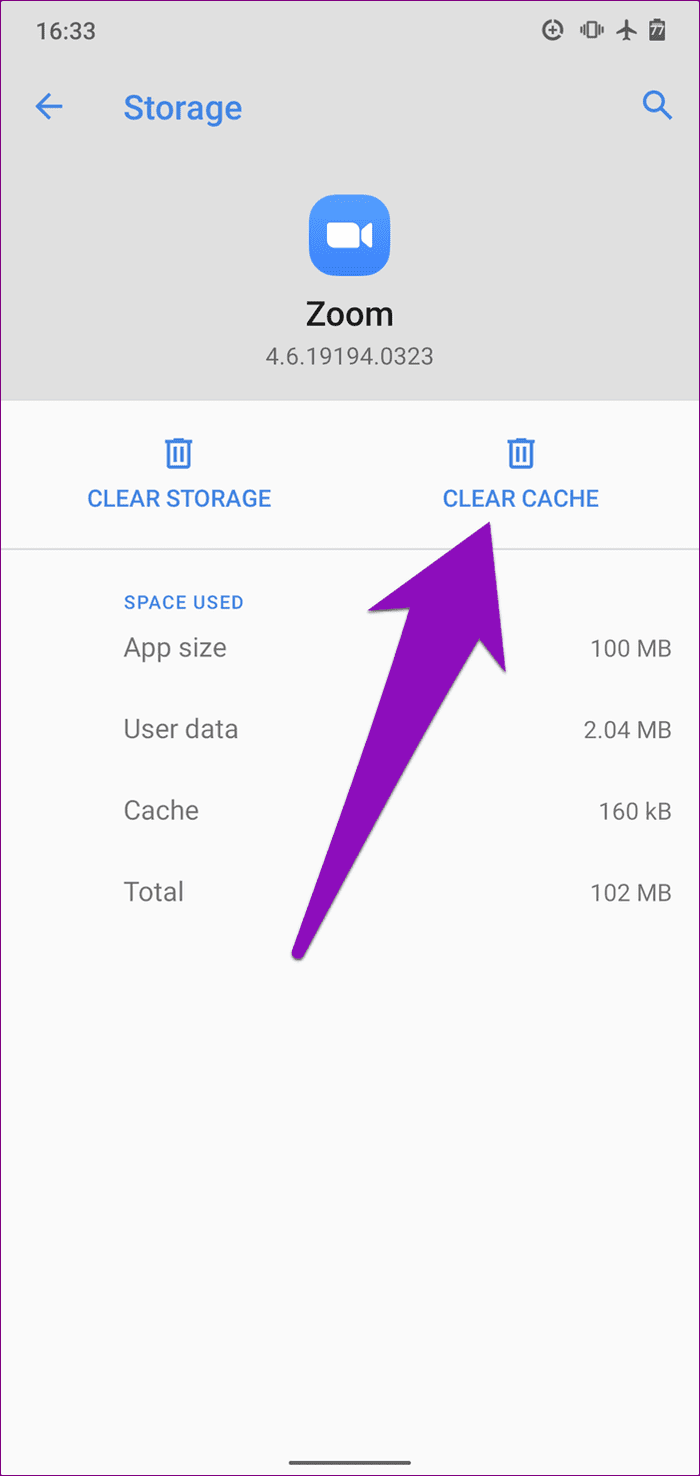
Start Zoom daarna op en controleer of de speaker nu werkt met de app. Als het probleem zich blijft voordoen, probeert u de volgende oplossing hieronder.
9. Zoom bijwerken
Een ander ding dat u wilt doen als bepaalde Zoom-functies niet goed werken, is ervoor zorgen dat u de nieuwste versie van de app op uw apparaat hebt staan. Het geluidsprobleem dat u ondervindt, kan te wijten zijn aan een bug in de app-versie die u gebruikt. Start de Play Store op uw telefoon, zoek naar Zoom en tik op de knop Bijwerken.
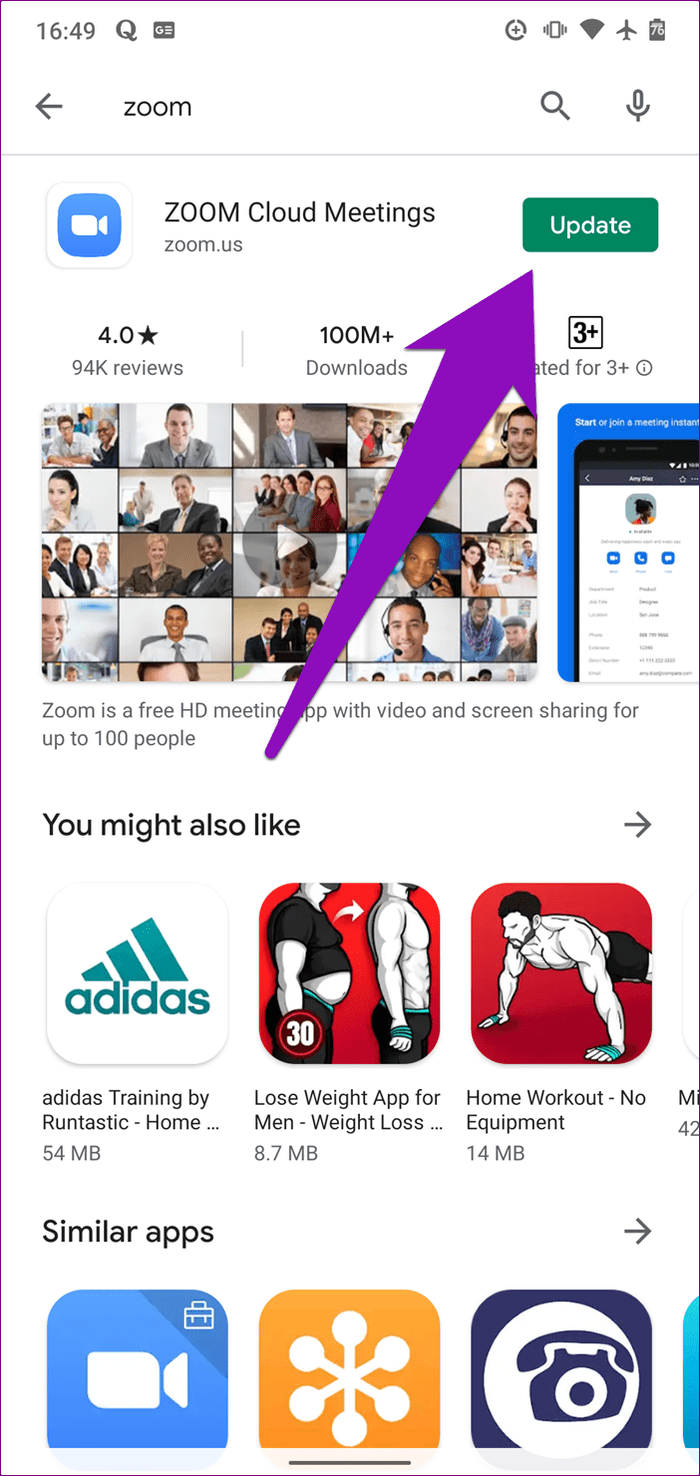
Zet de luidsprekers hoger
Zoals eerder vermeld, kunnen verschillende factoren geluids- en audioproblemen veroorzaken in de Zoom Android-app. Waar het probleem ook vandaan komt, de bovenstaande methoden voor probleemoplossing zouden u moeten helpen om de zaken weer op orde te krijgen. En als je nog steeds niet kunt communiceren tijdens een Zoom-vergadering, misschien omdat andere deelnemers je niet kunnen horen, hebben we enkele andere Zoom-oplossingen voor het oplossen van problemen met audio op een rij gezet .
Volgende: Zoom is een krachtig hulpmiddel en het is logisch om te leren hoe u het ten volle kunt gebruiken als u het voor uw werk nodig heeft. Onze ultieme gids helpt je daarbij.